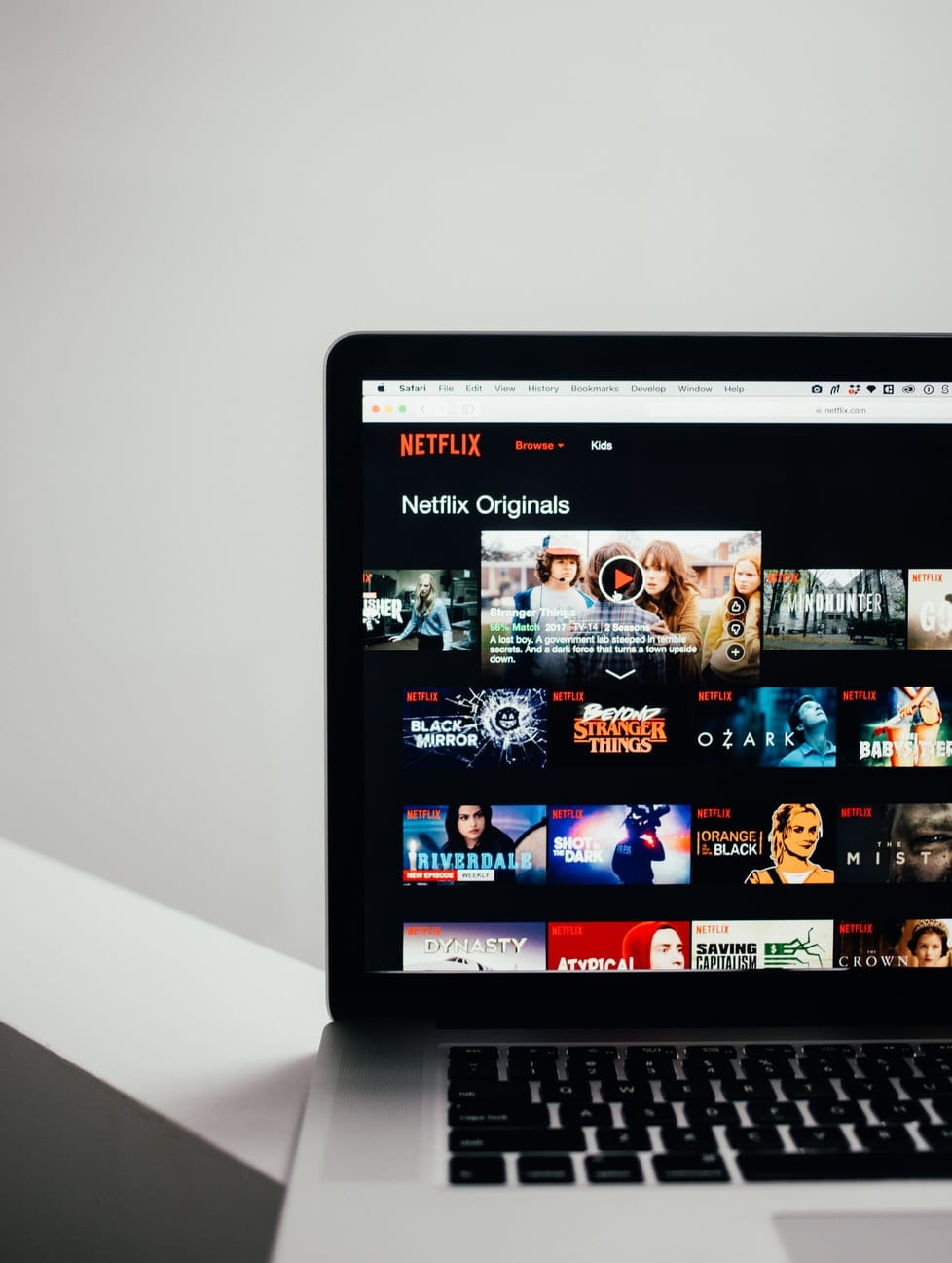Alors que le coronavirus prend d'assaut le monde, de plus en plus de personnes se retrouvent en quarantaine chez elles. Avec ce temps libre prolongé et les limitations imposées aux interactions sociales, beaucoup se tournent vers Netflix comme source de divertissement sûr. L'application Netflix abrite des milliers de films, documentaires et émissions de télévision, accessibles pour un essai gratuit de trente jours ou via plusieurs options de paiement mensuel.
L'accès à certains de ces spectacles peut cependant être limité si l'on ne comprend pas la langue. Regarder un film en espagnol tout en étant exclusivement anglophone peut s'avérer visiblement difficile. Heureusement, l'ajout de sous-titres à Netflix a permis à davantage de personnes de regarder des formes de médias plus diverses, même sans comprendre la langue. Un exemple particulier est celui des sous-titres utilisés pour les KDramas de plus en plus populaires. Sans sous-titres, quelqu'un qui ne comprend pas le coréen ne peut pas comprendre une grande partie de l'intrigue et des dialogues impliqués dans le drame. Les sous-titres sont des mots qui apparaissent à l'écran pendant que les personnages parlent ou pendant que se déroulent les actions de la scène qui nécessitent une explication. Même en regardant quelque chose sur Netflix dans sa propre langue maternelle, les sous-titres clignotants peuvent être un excellent moyen d'être prévenant et de réduire le volume tout en comprenant le scénario. Regarder une émission avec des sous-titres peut également aider à apprendre une nouvelle langue, à améliorer les compétences en lecture, les compétences d'écoute et également la rapidité de faire ces deux choses.
L'ajout de sous-titres dans une variété de langues sur Netflix a permis à l'application de fonctionner plus efficacement, de gagner en popularité et d'attirer plus d'utilisateurs pour regarder plus de contenu. Les détails suivants traiteront de l'accès aux sous-titres sur Netflix, à la fois sur un téléphone et sur un ordinateur. Cet ajout utile donnera accès à bon nombre de ces compétences et avantages susmentionnés. Activer les sous-titres et changer la langue de ces sous-titres est une compétence précieuse qui sera expliquée plus en détail dans cet article.
Sur un téléphone
Ouvrez l'application Netflix et connectez-vous.
Dans votre compte, ouvrez ce que vous souhaitez regarder. Il peut s'agir d'une émission de télévision, d'un documentaire, d'un film ou de toute forme de média.
Au bas de l'écran, il y a une option qui décrit l'audio et les sous-titres.
Lorsque vous cliquez dessus, les options audio apparaissent à gauche et les options de sous-titres apparaissent à droite. La sélection d'une langue spécifique pour l'audio signifie que le média que vous regardez jouera le son dans cette langue. La sélection d'une langue pour les sous-titres signifie que les sous-titres en bas de l'écran pendant la lecture du média seront dans cette langue spécifique. La coche à droite indique l'option sur laquelle l'application est actuellement activée.
Sur un ordinateur ou un ordinateur portable
Allez sur netflix.com et connectez-vous .
Dans votre compte, ouvrez ce que vous souhaitez regarder. Il peut s'agir d'une émission de télévision, d'un documentaire, d'un film ou de toute forme de média.
De même, plusieurs options sont répertoriées en bas de l'écran. Dans le coin inférieur droit, il y a une icône de type chat et lorsque vous la survolez, des options audio et de sous-titres apparaissent à l'écran. La sélection parmi celles-ci est similaire à la sélection parmi elles sur un téléphone. Les coches cette fois, cependant, sont à gauche de la langue et continuent d'indiquer dans quelle langue l'audio et les sous-titres sont actuellement.
Après avoir terminé et compris ces étapes, profitez d'une utilisation plus efficace de Netflix ! Que vous appreniez une nouvelle langue, que vous regardiez un film étranger ou que vous soyez attentif au bruit, l'ajout de sous-titres est un ajout utile à votre expérience Netflix. Désormais, la langue n'est plus une barrière et le son n'est plus une préoccupation. Regardez une plus grande variété de médias avec moins de restrictions. Prendre plaisir!